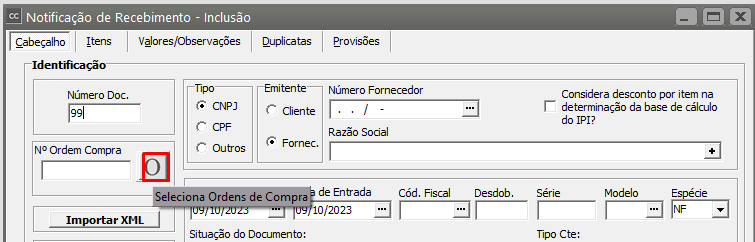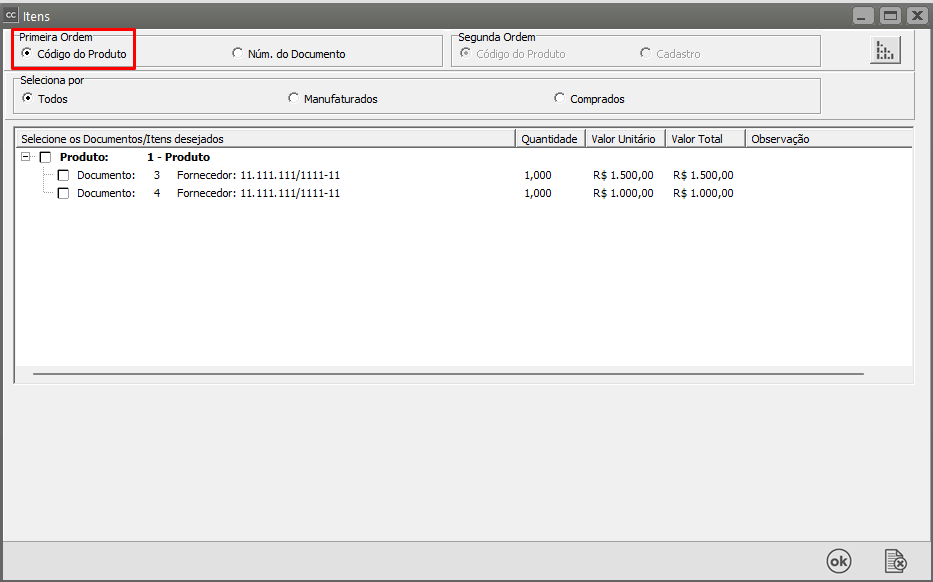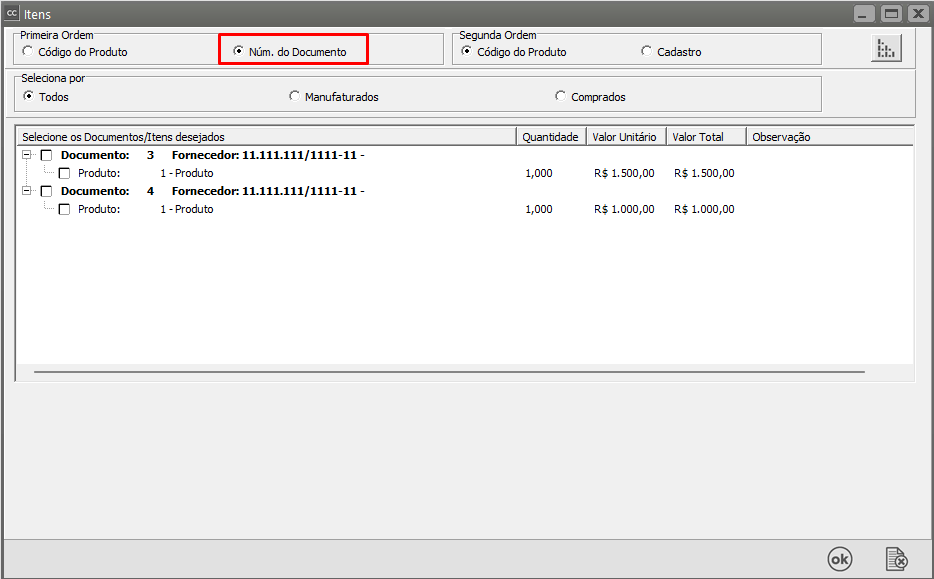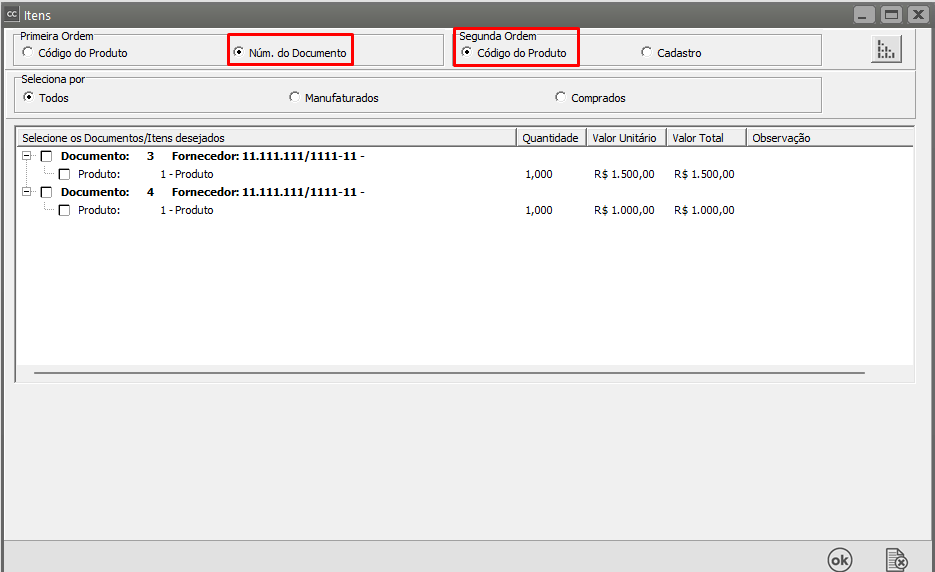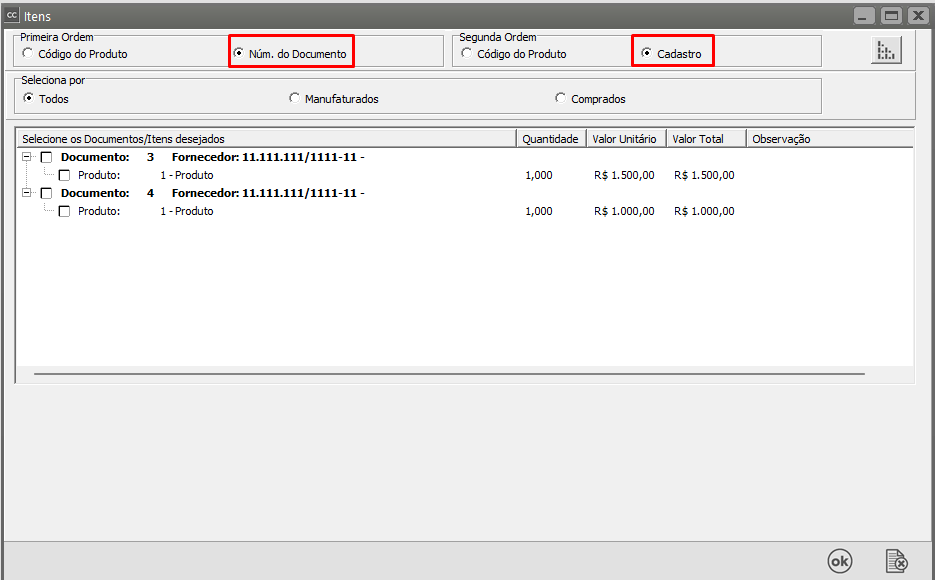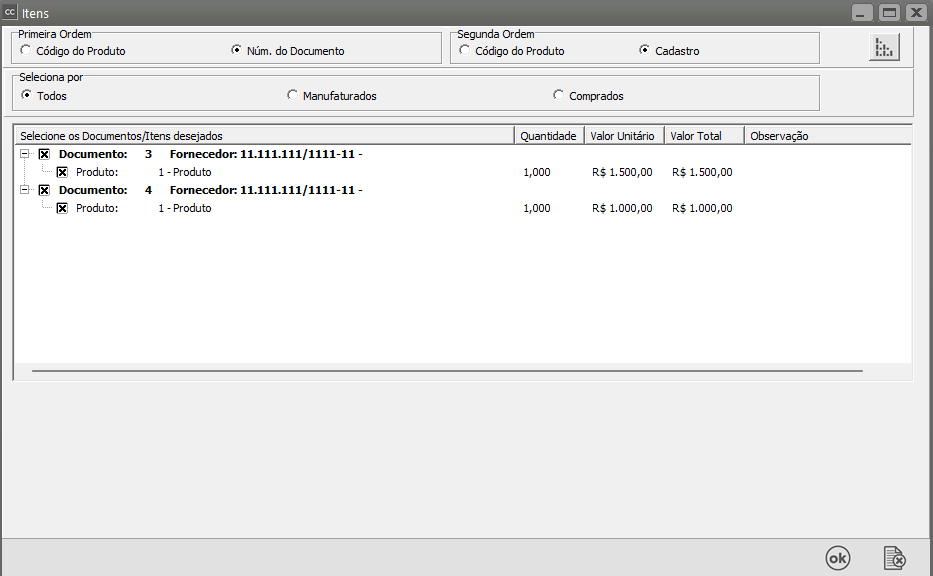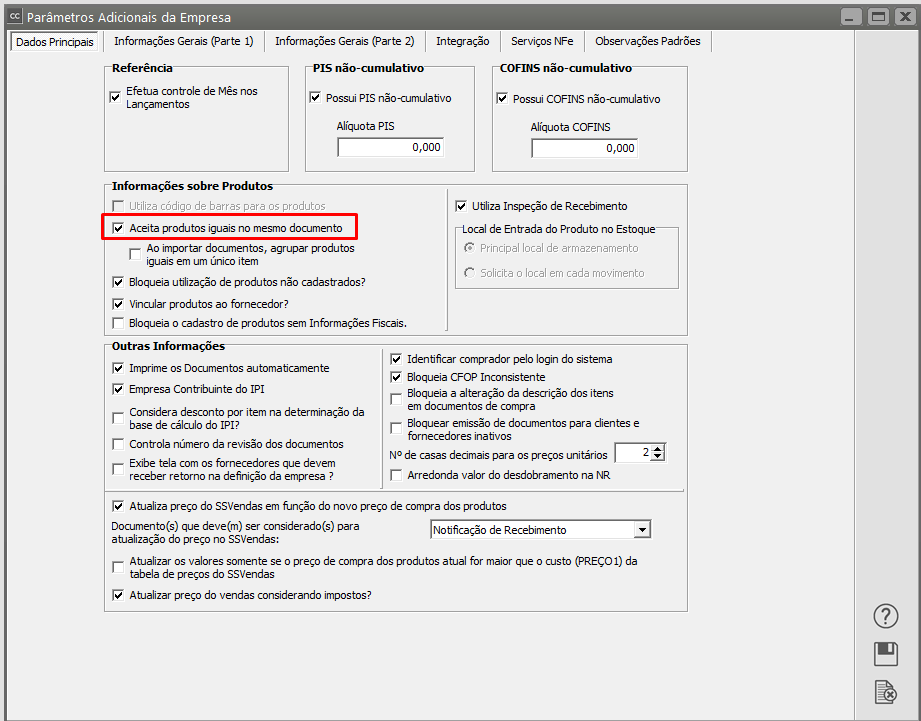Cadastrando Notificação de Recebimento proveniente de uma Ordem de Compra
Veja também os itens:
- Atualizando o Preço de Vendas considerando os Impostos da Notificação de Recebimento
- Inclusão do Custo do Frete ao Custo do Produto da Notificação de Recebimento
- Notificação de Recebimento com Retenção de Impostos (exportação para o Sistema Financeiro e para o Sistema de Contabilidade)
- Importação do XML no Cadastro da Notificação de Recebimento
- Importação do XML do CTe (Conhecimento de Transporte Eletrônico) - Modelo 57
- Anexando arquivos na Notificação de Recebimento
- Geração do Contas a Pagar no Sistema Financeiro, relativo ao Impostos Retidos na Notificação de Recebimento
- Cadastro de Notificação de Recebimento proveniente de uma Ordem de Beneficiamento Externo
- Cadastro de Notificação de Recebimento de Retorno de Mercadoria (Devolução)
- Cadastro de Notificação de Recebimento Futuro
- Compra para Recebimento Futuro
- Cadastro de Notificação de Recebimento proveniente de uma Ordem de Compra
- Emitindo Relatórios de Notificação de Recebimento
- Impressão da Notificação de Recebimento
- Consulta/Visualização de Notificação de Recebimento enviada para o Arquivo Morto
- Compra de Produtor Rural (Pessoa Física ou Jurídica)
- Notificação de Recebimento de Produtos Monofásicos
- Anexo de Documentos na Notificação de Recebimento
- Alteração do CNPJ informado na Ordem de Compra (OC) no momento da importação para a Notificação de Recebimento (NR)
Para que você faça o Cadastro da Notificação de Recebimento que é proveniente de uma Ordem de Compra,Compra, deverá acessar o menu Movimentação>Notificação de Recebimento>Cadastra
Informar o número da Notificação de Recebimento e em seguida pressionar o botão  .
.
Será exibida a tela com as Ordens de Compra cadastradas e se você controla a aprovação da ordem de compra só constarão na tela as OC aprovadas.
Por ordem de Código do Produto
Por ordem de Número de Documento
Para a ordenação por Número de Documento você pode, ainda, escolher se os produtos devem ser exibidos em ordem de:
Código do Produto
Cadastro.
O botão  mostra e oculta todos os itens de exibição.
mostra e oculta todos os itens de exibição.
Serão exibidos apenas itens de ordens de compra que possuam saldo diferente de zero. Se você tiver informado o fornecedor, somente serão exibidas as ordens de compra com saldo diferente de zero do fornecedor especificado. Caso o fornecedor tenha ficado em branco, o sistema exibe todos os itens de ordens de compra com saldo diferente de zero de todos os fornecedores, mas você somente poderá escolher itens que pertençam ao mesmo fornecedor.
As Ordens de Compra poderão ser selecionadas completas, ou itens poderão ser selecionados aleatoriamente, conforme sua necessidade. É permitido selecionar itens de mais de um documento.
Quando estiver assinalado nos Parâmetros que "Aceita produtos iguais no mesmo documento", você terá ainda a opção de escolher se os itens devem ser importados agrupando os produtos com mesmo código ou não.
Uma Ordem de Compra também pode ser trazida informando o Número da Ordem:
Ao sair do campo, será exibida uma confirmação se você deseja de fato importar a ordem de compra informada.
Se sua resposta for afirmativa, todos os dados e itens serão trazidos para a Notificação de Recebimento que está sendo cadastrada.